ActiveBarcoden asennusohjeet:
Jos olet ladannut ActiveBarcoden ZIP-tiedostona, pura ensin arkisto.
Suorita tiedosto ActiveBarcode-Setup6.12.4.exe.
Aloita asennus antamalla asennusohjelmalle lupa tehdä muutoksia laitteeseesi:
Asennuksen vinkit:
Suorita tiedosto ActiveBarcode-Setup6.12.4.exe.
Aloita asennus antamalla asennusohjelmalle lupa tehdä muutoksia laitteeseesi:



Asennuksen vinkit:
-
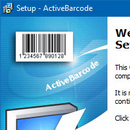 ActiveBarcode-Setup6.12.4.exe ja kaikki komponentit on digitaalisesti allekirjoitettu julkaisijan toimesta Lars Schenk.
ActiveBarcode-Setup6.12.4.exe ja kaikki komponentit on digitaalisesti allekirjoitettu julkaisijan toimesta Lars Schenk.
- ActiveBarcode-objekti tulee saataville koko järjestelmässä. Siksi tarvitset järjestelmänvalvojan oikeudet sen asentamiseen. Jos sinulla ei ole näitä oikeuksia, pyydä järjestelmänvalvojaa asentamaan ohjelmisto.
- Asennuksen jälkeen ActiveBarcode Generator voidaan käynnistää Käynnistä-valikosta, ja sen komponentit on lueteltu Sovellukset ja ominaisuudet-kohdassa.
- Vinkkejä kehittäjille ja järjestelmänvalvojille ohjelmistojen käyttöönottoon ja automatisointiin.

